הקלדת סיסמאות ארוכות כדי להצטרף לרשת Wi-Fi היא תמיד טרחה מעצבנת. למרבה המזל, ל- iOS יש תכונה קטנה ומועילה המאפשרת לך לשתף את הסיסמה של נתב ה- Wi-Fi שלך מהאייפון המחובר לאייפון אחר.
אינך צריך להקליד מחרוזת ארוכה או אפילו לנסות להיזכר בסיסמה מורכבת. הקש על מקש באייפון המחובר לרשת וחברים או בני משפחה יכולים להצטרף לאותה רשת Wi-Fi מבלי להזדקק להזין את הסיסמה בעצמם. איך זה קרה? בואו נסתכל על זה שלב אחר שלב.
רשימת ציון לשיתוף סיסמת Wi-Fi בין מכשירי iPhone
ישנם חמישה תנאים שכדאי לזכור לבדוק לפני שתשתף את סיסמת ה- Wi-Fi מהאייפון שלך:
- פתח את הנעילה של שני מכשירי האייפון ושמור אותם קרוב זה לזה.
- הפעל Wi-Fi ו- Bluetooth לשני מכשירי ה- iPhone מההגדרות או ממרכז הבקרה (טלפון אחד כבר צריך להיות מחובר ל- Wi-Fi).
- בדוק אם כתובות הדוא"ל המשמשות עם מזהי Apple בהתאמה שלהן נשמרות באנשי קשר זה של זה.
- וודא כי לשני מכשירי האייפון הגרסה האחרונה של iOS.
- יש להיכנס לשני המכשירים ל- iCloud.
עברו על רשימת הבדיקה שלעיל ואם הכל בסדר, אז שני הטלפונים מוכנים לחלוק את הסיסמה ביניהם.
כיצד לשתף סיסמת Wi-Fi מאייפון לאייפון
חבר אחד מהאייפונים (בוא נקרא לזה התורם) ל- Wi-Fi שלך. לאייפון השני (בואו נקרא לזה המקלט) Wi-Fi מופעל אך ממתין להתחברות הסיסמה. שמור את שני הטלפונים בקרבת טווח Bluetooth ואז:
- בטלפון המקלט, עבור אל הגדרות> Wi-Fi.
- הקש על שם הרשת שאליה תרצה להצטרף תחת השמות שעל בחר רשת רשימה.
- שדה הסיסמה מופיע על המסך, עם תיאור מתחתיו כדי להציע כיצד ניתן לשתף סיסמת Wi-Fi בין מכשירי iOS.
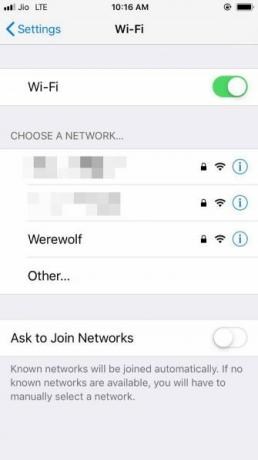
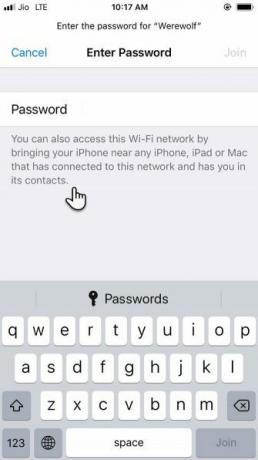
- פתח את הנעילה של ה- iPhone התורם והביא אותו ליד ה- iPhone של המקלט. מכשיר התורם יציג הודעה על מסך הבית המבקש רשות לשתף את סיסמת ה- Wi-Fi עם מכשיר המקלט. בֶּרֶז שתף סיסמא ומכשיר המקלט ייקח את הסיסמה ויחבר לאותו Wi-Fi.
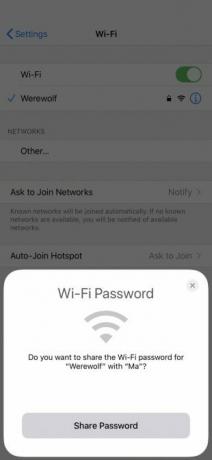
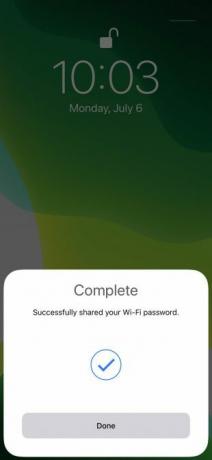
- החמיץ את שתף סיסמא קופץ על מסך התורם? פשוט כבו את תצוגת האייפון והחזירו אותה שוב בכדי לגרום לשורת השיתוף להופיע שוב.
זהו זה! פשוט חסכת שניות יקרות כדי להימנע מהקלדת דרך סיסמה מורכבת.
כיצד עובד שיתוף סיסמאות בין שני מכשירי אייפון?
שיתוף סיסמאות חלק זה הוצג על ידי Apple ב- iOS 11. שיתוף סיסמאות פועל באמצעות Bluetooth, וזו הסיבה שאסור לשכוח להפעיל את Bluetooth לשני המכשירים ולהשאיר אותם קרוב.
כל הסיסמאות מאוחסנות במחזיק המפתחות שלך במכשיר. זוהי דרך בטוחה יחסית לשתף, מכיוון שאין דרך לקרוא את סיסמת ה- Wi-Fi ישירות מהאייפון שלך אלא אם כן אתה שובץ את המכשיר.
אתה יכול להמשיך לשתף את סיסמת ה- Wi-Fi מבלי לחפש אותה במקום אחר. עם זאת, אם תשכח את הסיסמה של נתב, תוכל לעשות זאת לשחזר את סיסמת ה- Wi-Fi במערכת Windows 10 כיצד למצוא סיסמאות Wi-Fi שמורות לרשתות קודמות ב- Windows 10אם אתה צריך לזכור את הסיסמה של רשת Wi-Fi שאליה התחברת פעם אחת, הנה דרך ללא טרחה למצוא אותה תוך פחות מדקה. קרא עוד או מק, התחבר לנתב שלך, או איפוס קשה את הנתב אם כל השאר נכשל.
אם שיתוף סיסמאות Wi-Fi לא עובד
יתכנו מקרים ששיתוף סיסמאות Wi-Fi בין שני מכשירי אייפון לא עובד. זה יכול להיות אחד מחמשת הגורמים ברשימת הבדיקה שלמעלה. אם לא, נסה את הצעדים הבאים:
- הפעלה מחדש של הטלפון או אחד משניהם, יכולה לתקן תקלות קלות.
- וודאו ששני מכשירי האייפון שלכם נמצאים בטווח זה של זה וגם לא באזור מת של Wi-Fi.
- בדוק אם הנתב עובד. אם לא, נסה לכבות אותו ולהידלק או לעבור שלבי פתרון בעיות בנתב Wi-Fi אין חיבור אינטרנט? 5 טיפים לפתרון בעיות מהירים שתוכלו לנסותאין חיבור אינטרנט? מדריך זה לפתרון בעיות מהיר ופשוט יתקן את חיבור האינטרנט שלך מייד. קרא עוד כדי לפתור את הבעיה.
- לאחד הטלפונים עשויה להיות גרסה שונה של iOS. כדי לבדוק את גרסת תוכנת ה- iPhone שלך, עבור אל הגדרות> כללי> עדכון תוכנה. אם iOS הנוכחי, תראה הודעה שאומרת התוכנה שלך מעודכנת. אם המסך מציע עדכון, קדימה התקן אותו.
- יתכן כי מכשיר המקלט השתמש באות האלחוטית בעבר. במקרה זה, נסה להשתמש ב- תשכח את הרשת הזו אפשרות לצד שם החיבור בהגדרות ונסה שוב.
- אתה יכול לאפס את הגדרות הרשת שלך אם בעיות קישוריות הן נושא ממשיך. לך ל הגדרות> כללי> איפוס> איפוס הגדרות רשת. זה ימחק את כל רשתות ה- Wi-Fi והסיסמאות, הגדרות הסלולר, הגדרות VPN ו- APN שהיו בטלפון. בגלל כל הטרחה, עדיף להימנע מאפשרות גרעינית זו ולהזין ידנית את הסיסמה בטלפון המקלט.
באיזו תדירות אתה משתף את סיסמת ה- Wi-Fi שלך?
יש הרבה הסיבות לאי שיתוף סיסמאות הנתב שלך. אבל קשה גם לומר לא לחברים ובני משפחה. שיתוף סיסמת ה- Wi-Fi שלך מבלי לחשוף אותה הוא הטוב משני העולמות.
הקלדת השילובים האלפנומריים המטורפים שניתנו על ידי מנהלי הסיסמאות היא מטלה נוספת. בנוסף, הצע שיטה זו למישהו אחר אם ברצונך להשתמש ברשת ה- Wi-Fi שלהם. שיטה זו אמורה גם לסייע בהפחתת הסיכון להעברת הסיסמה המאובטחת שנבנתה בקפידה לאחרים.
אפילו אז, שמור על כרטיסיות Wi-Fi שלך ונקוט צעדים פעילים אליהם אבטח את הנתב האלחוטי שלך 7 טיפים פשוטים לאבטחת הנתב ורשת ה- Wi-Fi שלך תוך דקותהאם מישהו מרחרח וצותק בתעבורת ה- Wi-Fi שלך, גונב את הסיסמאות ומספרי כרטיסי האשראי שלך? האם היית יודע אם מישהו היה? כנראה שלא, אז אבטח את הרשת האלחוטית שלך באמצעות 7 השלבים הפשוטים האלה. קרא עוד ולבדוק אם אורחים לא רצויים.
גילוי שותפים: על ידי רכישת המוצרים שאנו ממליצים, אתה עוזר להחיות את האתר. קרא עוד.
סיייקט באסו הוא סגן עורך לאינטרנט, חלונות ופרודוקטיביות. אחרי שהסיר את הטרחה של MBA וקריירת שיווק בת עשר שנים, הוא נלהב כעת לעזור לאחרים לשפר את כישורי הסיפור שלהם. הוא מחפש את פסיק האוקספורד החסר ושונא צילומי מסך גרועים. אבל רעיונות לצילום, פוטושופ ופרודוקטיביות מרגיעים את נשמתו.

